Une fonction basique mais très pratique d’Excel qui s’appelle le transposé (ou transposition) permet de transformer toute colonne en ligne et inversement toute ligne en colonne. Il est aussi possible de faire des choses un peu plus compliquées, comme inverser les lignes et les colonnes d’un tableau. Dans ce tutoriel, nous voyons comment faire avec Excel Mac.
(Note: toutes les images de l’article peuvent être cliquées pour un agrandissement)
Voici une colonne typique dans un classeur standard d’Excel Mac. Imaginons pour ce tutoriel que nous voulons transformer cette colonnes de données en une ligne de donnée. La fonction transposé est justement là pour ça.
Pour utiliser la fonction transposé, commencez par sélectionner à la souris la colonne en question, jusqu’à obtenir un encadré comme sur l’illustration.
Ensuite dans le menu Edition d’Excel, choisissez « Copier » (alternativement, vous pouvez aussi utiliser le raccourci clavier habituel ⌘ cmd + c).
A présent, dans votre feuille Excel, cliquez dans la case à partir de laquelle vous souhaitez commencez votre nouvelle ligne, puis retournez dans le menu Édition et choisissez « Collage spécial… » (vous pouvez aussi utiliser le raccourci clavier ^ ctrl + ⌘ cmd + V).
Dans la fenêtre qui s’ouvre, cochez la case devant « Transposé » en bas à droite et faite « OK ».
Et hop! Votre colonne a été transformé en ligne. Évidemment si initialement vous aviez une ligne, elle aurait été transformée en colonne.
Nous faisons à présent la même expérience avec un tableau. Nous voulons que les colonnes de ce tableau deviennent des lignes (ou que les lignes deviennent des colonnes). A nouveau il faut sélectionner l’ensemble du tableau à la souris comme ci-dessus.
Retournez dans le menu Edition d’Excel, choisissez « Copier » (alternativement, vous pouvez aussi utiliser le raccourci clavier habituel ⌘ cmd + c).
Ensuite cliquez sur la case où vous souhaitez apparaître le tableau transposé, retournez dans le menu Édition et choisissez « Collage spécial… » (vous pouvez aussi utiliser le raccourci clavier ^ ctrl + ⌘ cmd + V).
A nouveau bien cocher « Transposé » en bas à droite et faites « OK ».
Vous vous retrouvez alors avec un tableau où les lignes et les colonnes ont été transposées ! Pratique.

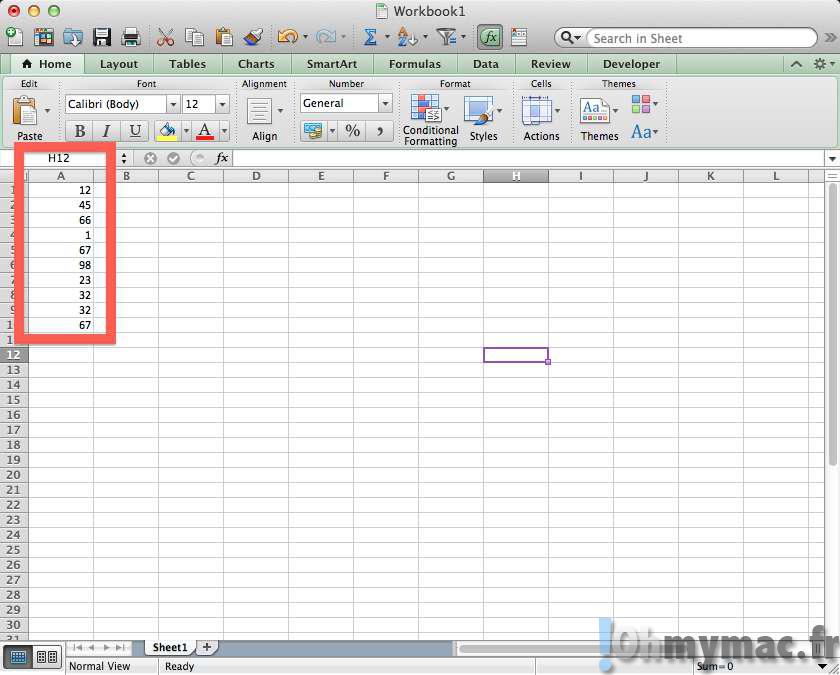
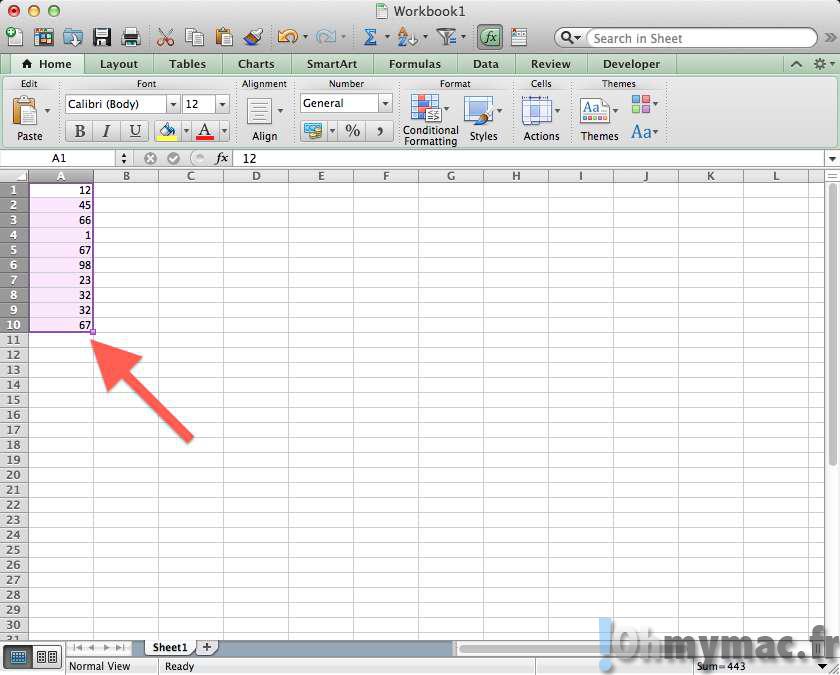
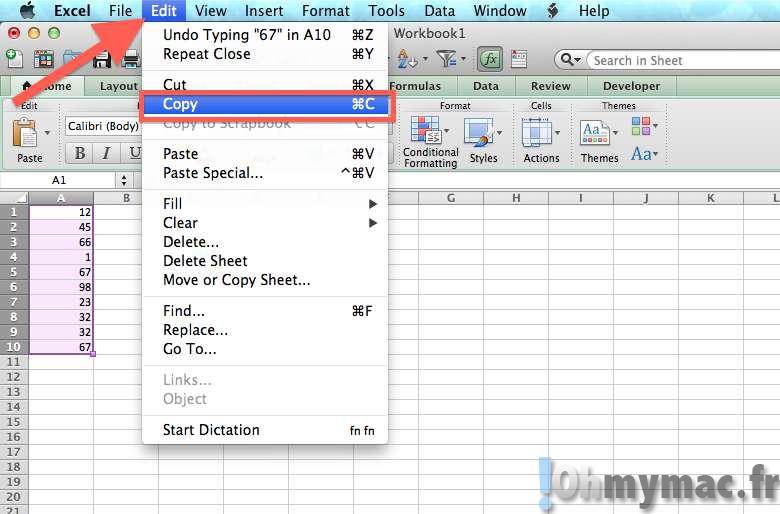
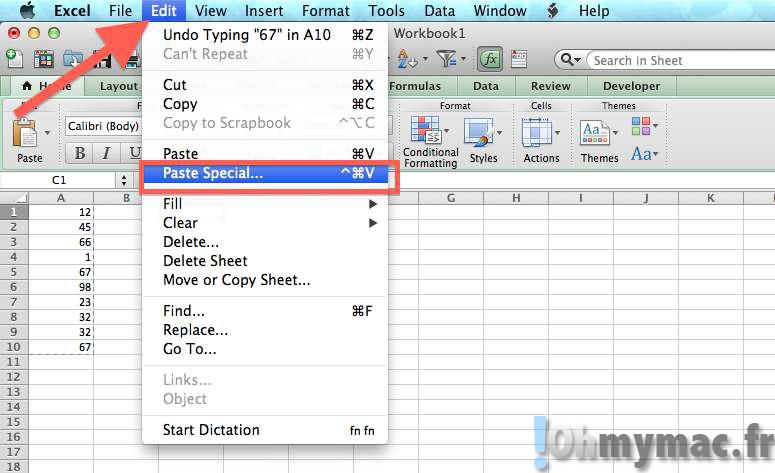
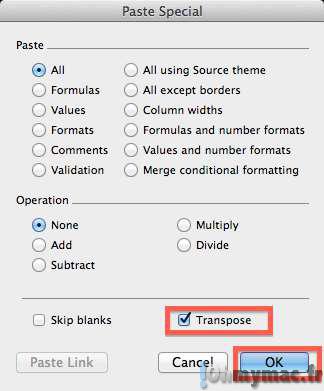
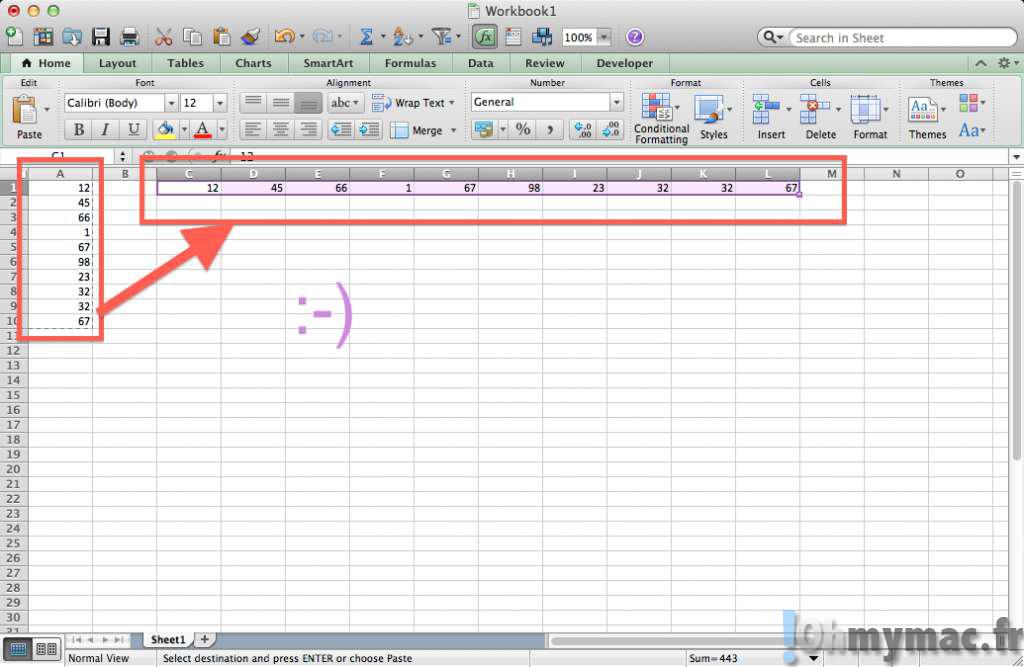
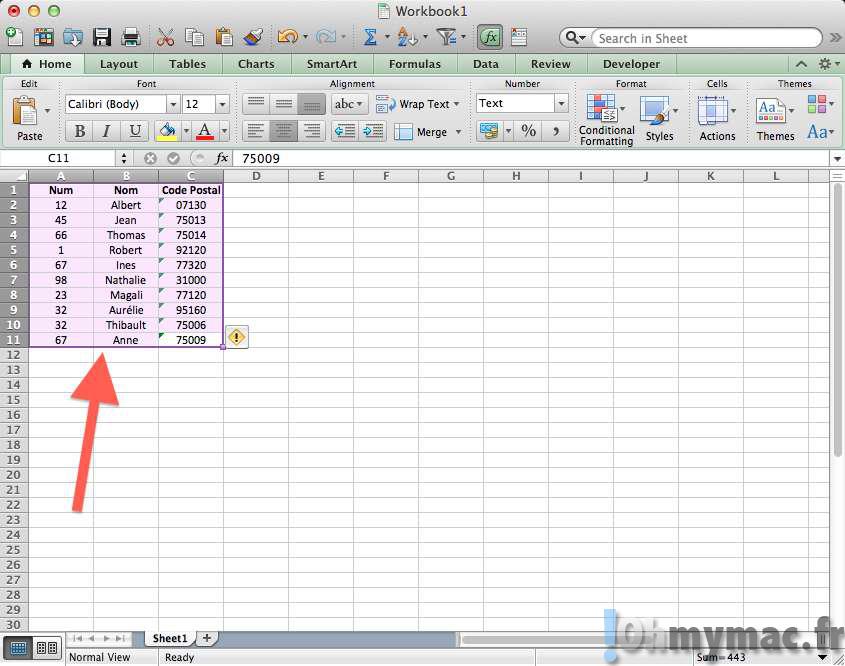
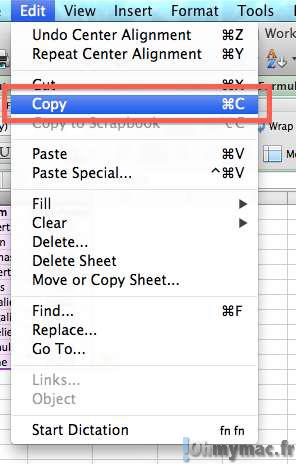
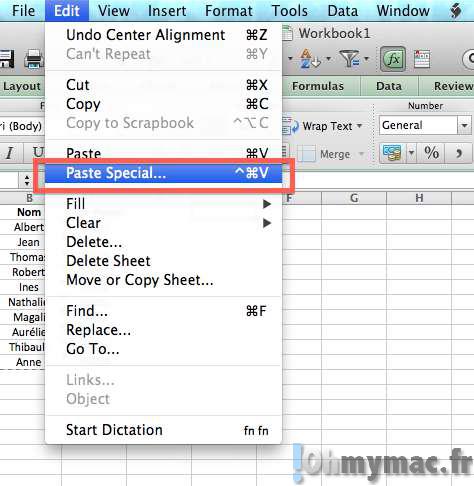
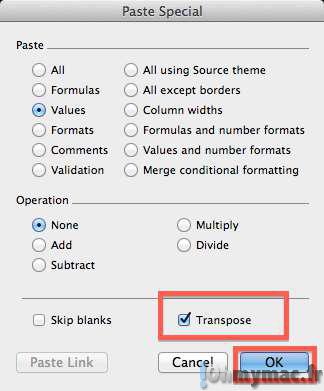
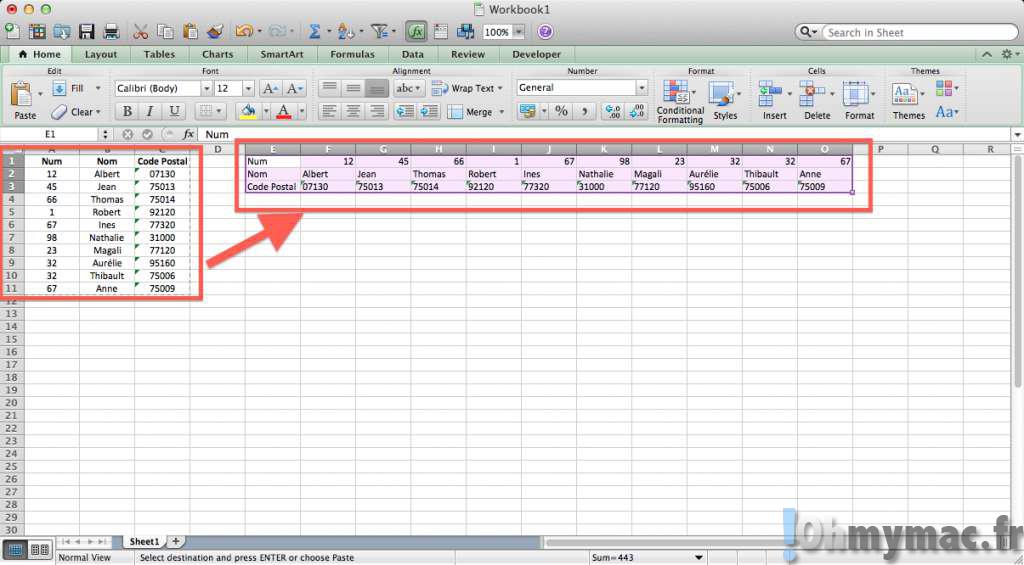








No Comment